Ak máte zariadenia kompatibilné s dynamickým osvetlením (napríklad klávesnice s LED osvetlením, myši, osvetlenie malých a veľkých písmen alebo iné zariadenia), môžete ich ovládať jednotlivo alebo ako skupina prostredníctvom nastavení Windowsu výberom položky Nastavenie > Štart > Prispôsobenie > dynamického osvetlenia.
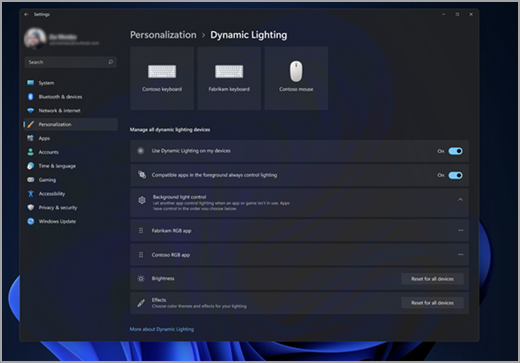
Po pripojení sa kompatibilné zariadenia zobrazia ako karty v hornej časti stránky. Ak chcete zmeniť nastavenia jednotlivých zariadení, vyberte tieto karty.
Poznámka: Zoznam kompatibilných zariadení nájdete v téme Dynamické osvetľovacie zariadenia | Microsoft Learn.
Pod týmito kartami nájdete globálne nastavenia dynamického osvetlenia, kde zmeny ovplyvňujú všetky pripojené zariadenia. Tu je to, čo robia:
Použiť dynamické osvetlenie v mojich zariadeniach: Zapína alebo vypína dynamické osvetlenie. Keď je dynamické osvetlenie vypnuté, zariadenia by mali fungovať s predvoleným správaním nedynamickej osvetlenia. Dynamické osvetlenie obsahuje vstavaný súbor základných efektov.
Kompatibilné aplikácie v popredí vždy ovládajú osvetlenie: Zapne alebo vypne predvolené správanie aplikácie Dynamické osvetlenie. Keď je táto funkcia vypnutá, aplikácia na pozadí môže ovládať zariadenia aj vtedy, keď je aktívna aplikácia v popredí, ktorá chce ovládať ovládanie.
Ovládanie svetlého pozadia: Táto časť vám umožňuje stanoviť prioritu nainštalovaných aplikácií, ktoré sa zaregistrovali ako ovládače okolitého pozadia. (Ďalšie informácie o okolitých ovládačoch nájdete v téme: Dynamické osvetlenie - Aplikácie UWP | Microsoft Learn.) Presunutím aplikácie do hornej časti zoznamu sa nastaví jej priorita a zabezpečí sa, že bude môcť ovládať zariadenia pred inými aplikáciami v zozname. Nastavenia okolitého pozadia sú spojené so zariadením a portom, na ktorý je pripojené. Ak zariadenie odpojíte a potom pripojíte do iného portu (USB), zobrazí sa ako iné zariadenie.
Jas: To vám umožní nastaviť jas LED vo vašich zariadeniach. Výberom položky Resetovať pre všetky zariadenia sa jas obnoví na predvolenú hodnotu.
Účinky: Výberom tejto možnosti sa otvorí rozbaľovací zoznam, ktorý umožňuje vybrať farby a efekty pre vaše zariadenia.
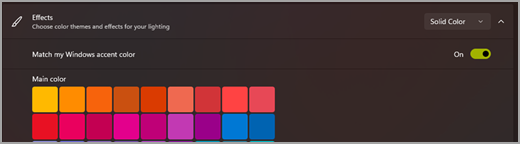
Výberom položky Resetovať pre všetky zariadenia sa efekty obnovia na predvolené správanie zariadení.
Najčastejšie otázky
Tu je niekoľko najčastejších otázok o dynamickom osvetlení. Vyberte ľubovoľný nadpis a otvorí sa, aby sa zobrazili ďalšie informácie:
Ak je k počítaču pripojené zariadenie kompatibilné s dynamickým osvetlením, dynamické osvetlenie prevezme kontrolu nad osvetlením zariadenia a nastaví statický efekt, ktorý zodpovedá farbe motívu Windowsu. Ak chcete toto správanie zmeniť alebo vypnúť:
Výberom tlačidla Nastavenie v oznámení zobrazte stránku Nastavenia dynamického osvetlenia.
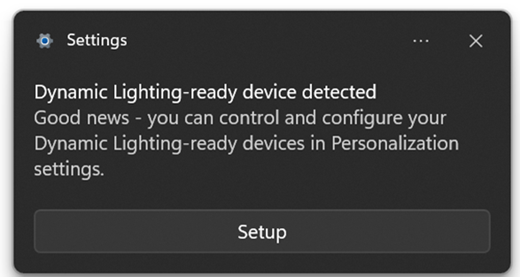
Alebo sa môžete dostať na stránku výberom položky Spustiť > Nastavenia > Prispôsobenie > Dynamické osvetlenie.
Odtiaľ môžete buď vybrať kartu konkrétneho zariadenia a vypnúť dynamické osvetlenie pre dané zariadenie, alebo nastaviť funkciu Použiť dynamické osvetlenie v mojich zariadeniach na aktiváciu alebo deaktiváciu pre všetky zariadenia.
Poznámky:
-
Niektorým používateľom sa oznámenie nezobrazí prvú hodinu po Windows Update z dôvodu ich nastavení oznámení. (Ak to chcete skontrolovať, vyberte tlačidlo Štart gt; Nastavenia > oznámenia systému > > Zapnúť nerušiť automaticky a skontrolujte, či je začiarknuté prvé hodiny po aktualizácii funkcií Windowsu .) Ak chcete zmeniť nastavenia dynamického osvetlenia pred zobrazením oznámenia, postupujte podľa krokov uvedených vyššie.
-
Ak už máte aplikáciu RGB tretej strany, ktorá ešte nie je plne integrovaná s dynamickým osvetlením, môžu sa vyskytnúť chyby. Ak sa v aplikácii vyskytnú chyby, vypnite dynamické osvetlenie pomocou vyššie uvedených krokov, kým sa aplikácia neaktualizuje pomocou podpory dynamického osvetlenia.
Je pravdepodobné, že máte spustenú aplikáciu ovládača RGB na pozadí, ktorá má vyššiu prioritu ako ovládač dynamického osvetlenia na pozadí. Otvorte sekciu Ovládanie svetla pozadia v nastaveniach dynamického osvetlenia a skontrolujte, či je to potrebné, presuňte ovládač do hornej časti zoznamu.










